Grabar PPT a DVD - Convertir PPT to Video
- español
- English
- Deutsch
- français
- italiano
- português (Brasil)
- русском
- 日本語
- 한국어
- Türkçe
- Dansk


¿Cómo reducir el tamaño de su archivo de PowerPoint?
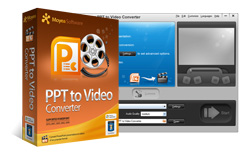
- PowerPoint to Video Converter
- · Convertir PPT a video en todos los formatos populares
- · Convertir PPT a vídeo para YouTube
- · Juega PowerPoint en el iPhone, Blackberry ...
-


Problema:
Usted tiene un gran archivo de PowerPoint de más de 20 MB. El archivo de la presentación contiene un buen número de fotografías. ¡Tienes que hacerlo más pequeño para la memoria en su PC delgado y más fácil enviar correos electrónicos a otross.
Solución:
Para reducir el tamaño de archivo de una gran presentación en PowerPoint, puede seguir estos 6 consejos:
En PowerPoint 2002 y versiones posteriores, utilice la Comprimir imágenes barra de herramientas dentro para reducir el tamaño de la imagen de una presentación. Haga clic en la imagen para compresión para permitir que el Herramientas de imagen tab. Elegir Comprimir imágenes bajo la barra de herramientas. Bajo el Formato, seleccione Comprimir imágenes opción.

Para personalizar los ajustes de compresión de imágenes de diapositivas, haga clic en el Opciones botón en la parte inferior izquierda del cuadro de diálogo.

- Bajo Opciones de compresión, Puede marcar la casilla "Realizar compresión básica automáticamente al guardar" y / o "Eliminar las áreas recortadas de las imágenes".
- De Destino de salida, Seleccione una resolución de salida adecuada de las 3 opciones cotizadas (Resolución deImprimir,Pantalla, YEmail) Para imágenes de diapositivas.
- continuación, haga clic en Aceptar para guardar los ajustes de compresión.
Para PowerPoint 2000 o versiones anteriores, siga estos pasos para comprimir una imagen:
- Haga clic en la imagen que desea comprimir. Clic Copiar en la Editar menú.
- Por Editar menú, haga clic en Copiar en primer lugar, a continuación, Pegado especial. Seleccionar JPG para las fotos y las exploraciones. Alternativamente, haga clic en PNG para imágenes con grandes áreas de color plano o imágenes que contienen texto o detalles finos.
Nota: Se recomienda guardar las imágenes como un formato comprimido JPG gráfico como, GIF, TIF, WMF antes de insertar a PowerPoint. Evitar grasas formatos gráficos como BMP.
2. Apague rápido salvamentos y volver a guardar el archivo de PowerPointSi utiliza PowerPoint 2000/2002/2003, apague Fast-save s cuando se activa en su presentación. Vaya a la Instrumentos menu - > Opciones - Xxx0xxxx Ahorrar desactivar la Permitir guardar rápidamente casilla de verificación. Esto ayudará a eliminar el exceso de datos (por ejemplo, los primeros borradores, las imágenes utilizadas) de su presentación cada vez que haga clic en el Ahorrar botón.
Además, vuelva a guardar la presentación para reducir los datos redundantes de rápido salva. Ir a Expediente (PowerPoint 2003 o anterior)/ Oficina Button (PowerPoint 2007) - Xxx0xxxx Guardar como, Y volver a guardarlo con un nuevo nombre. A continuación, haga clic en Aceptar.
Para utilizar una imagen en una presentación de PowerPoint, puede insertar, ya sea por la Hiperenlace o la Incrustar método. Para un archivo de PowerPoint delgado, es mejor que insertar un enlace de una imagen en lugar de la propia imagen a la presentación. Coz insertar una imagen vinculada como lo hace independiente de la presentation archivo. Haga lo siguiente para enlazar una imagen a PowerPoint:
- Ir a la diapositiva que desea agregar una imagen, vaya a Insertar - Imagen >.
- En el símbolo del sistema Insertar imagen interfaz, haga clic en la imagen que desea utilizar, haga clic en la flecha hacia abajo al lado de la pequeña Insertar botón y seleccione Vincular a archivo.

Nota: Asegúrese siempre de que los archivos de imagen asociados y la presentación PowerPoint se colocan en la misma carpeta. De lo contrario, la imagen con hipervínculo no funciona cuando se mueve a otro equipo.
4. Evite las fuentes grandes como Unicode en PowerPointLos archivos de fuentes, especialmente algunas fuentes nuevas como Unicode, también pueden aumentar el tamaño de su presentación de PowerPoint. Compruebe el tamaño del archivo de la fuente antes de incrustarlo a PowerPoint. No incrustar fuentes ingenioh gran tamaño en su presentación.
5. No guarde su archivo de PowerPoint en una versión anteriorPor lo general, un archivo de PowerPoint es menor cuando se guarda en una versión posterior a una anterior. Cuando se guarda una presentación de PowerPoint en 2007 (. Pptx) a una versión 97-2003 (. Ppt), que crece en el expediente siZé.
Mientras tanto, si utiliza PowerPoint 97 o posterior, no guarde el archivo de la presentación de PowerPoint 1995 o versión anterior. Coz PowerPoint 95 no comprime las imágenes. PowerPoint 97 y versiones posteriores con la característica de compresión de imágenes que descomprimir las imágenes para que sean compatibles con PowerPoint 95.
Si usted todavía está en problemas después de los ensayos anteriores, usted puede tratar de convertir la presentación de PowerPoint a vídeo que es más pequeño y más fácil para la distribución y reproducción en todas las plataformas. Para facilitar unad vídeo creación eficiente de PowerPoint, usted puede tomar una aplicación de conversión sólida como PPT to Video Converter Moyea. La dedicado PowerPoint a la herramienta de vídeo es capaz de reducir el tamaño de la presentación seleccionada en un 10%.
No es necesario conectar el flojo archivo de PowerPoint a un correo electrónico. En su lugar, envíe su trabajo de presentación con un código de inserción después de subir a los sitios de alojamiento de vídeo como YouTube. Entonces, cualquierdestinatario, con o sin PowerPoint, puede tener acceso completo a slideshow video con un reproductor de medios.
MS PowerPoint es grande para la creación de un proyecto. Sin embargo, tiene limitaciones que degradan su magia. Grandes archivos de PowerPoint no son amigables con distribución web. Siguiendo los consejos anteriores, puede REDUCe el tamaño de su presentación hasta cierto punto y enviar sus ideas sin problemas.
 Producto Recomendado
Producto Recomendado
PPT to DVD Burner Pro
Grabar archivos de PowerPoint a DVD o disco Blu-ray, y convertir archivos de PPT a video de cualquier formato.
Más información Prueba Gratis
 Lista de Productos
Lista de Productos-
Para Negocios / profesor / Individual
- PPT to DVD Burner Pro
- PPT to Video Converter
- PPT to DVD Burner Lite
- Convertidor PPT4Web
- DVD Slideshow Builder Deluxe
- PPT a DVD Educación
- PPT a Video Educación
Para la Educación
 PowerPoint consejos
PowerPoint consejos- Cómo configurar la música de fondo de un archivo de PowerPoint?
- Cómo configurar la imagen de fondo de un archivo de PowerPoint?
- Cómo ajustar el volumen del sonido de la música en el archivo de PowerPoint?
- Cómo conseguir que PowerPoint que contiene los videoclips más fácil distribución?
- ¿Qué resolución debo tomar mis imágenes para presentaciones de diapositivas de PowerPoint?
- Cómo comprimir archivos de imágenes en PowerPoint?
- ¿Cómo reducir el tamaño de su archivo de PowerPoint?
- ¿Qué es PowerPoint? ¿Cuáles son las de un DVD?
- Cómo insertar una película (o vídeo) en PowerPoint 2003?
- ¿Cómo insertar SWF en PowerPoint?
- Cómo reproducir vídeo de YouTube en PowerPoint?
- ¿Cómo insertar un vídeo en PowerPoint 2007?
- Cómo reproducir un sonido a través de varias diapositivas en PowerPoint? "
- ¿Cómo pasar un archivo de audio de PowerPoint?
- Cómo hacer gran presentación de PowerPoint?


